Giáo viên chủ nhiệm muốn tổng hợp đánh giá cho học sinh trong lớp thì có thể thực hiện theo các bước hướng dẫn như sau:
- Chạm vào ứng dụng SISAP trên điện thoại.
- Chạm vào ảnh đại diện trên thanh menu để chuyển tới màn hình Nghiệp vụ giáo viên.
- Chọn tab Học tập\Tổng hợp đánh giá
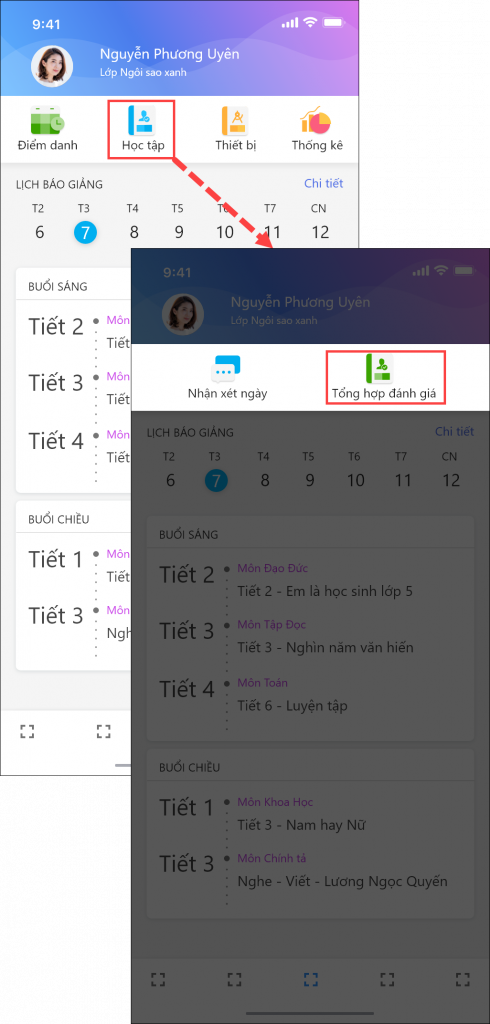
- Tại đây ứng dụng đã lấy lên thông tin học sinh trong lớp và môn học.
- Anh/chị thực hiện tổng hợp đánh giá theo học sinh hoặc theo môn học.
- Tổng hợp đánh giá theo học sinh
- Lựa chọn Nhập theo học sinh tại biểu tượng cài đặt trên góc phải màn hình
- Chọn học sinh muốn tổng hợp đánh giá, nhấn vào biểu tượng “cây bút” để tổng hợp và đánh giá.
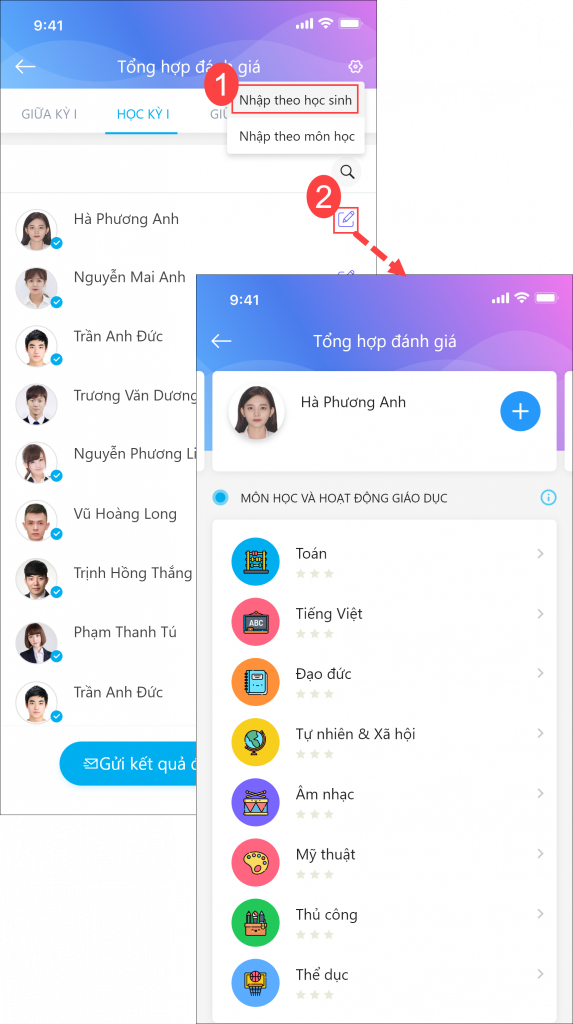
- Tại đây, anh/chị tổng hợp đánh giá theo các tiêu chí:
- Môn học và hoạt động giáo dục: Nhấn vào môn học cần tổng hợp đánh giá\Thực hiện tổng hợp đánh giá\Nhấn Lưu
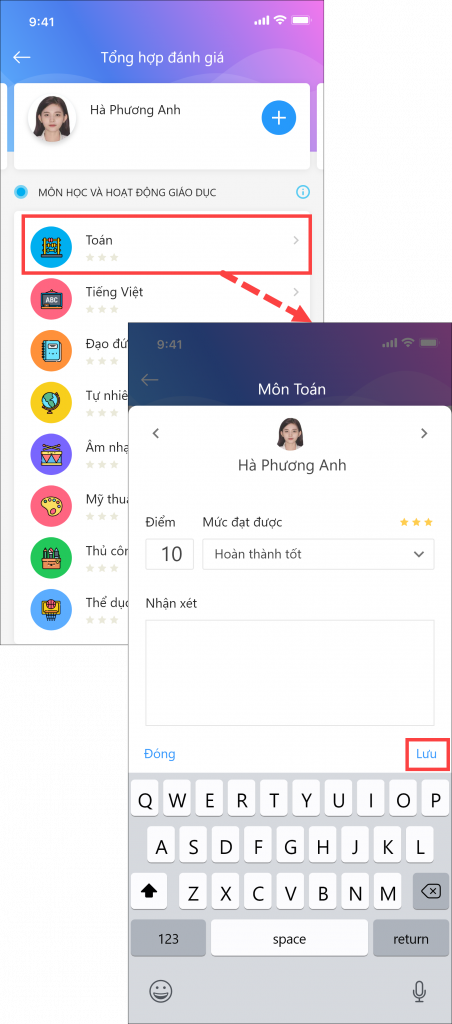 Lưu ý: Anh/chị vuốt sang trái/phải để chuyển học sinh khác đồng thời lưu tạm dữ liệu vừa nhập. Nhấn Lưu sẽ lưu toàn bộ dữ liệu đã nhập.
Lưu ý: Anh/chị vuốt sang trái/phải để chuyển học sinh khác đồng thời lưu tạm dữ liệu vừa nhập. Nhấn Lưu sẽ lưu toàn bộ dữ liệu đã nhập.
- Năng lực/Phẩm chất: Thực hiện tương tự Môn học và hoạt động giáo dục
- Lưu ý: Khi thực hiện tổng hợp, đánh giá cuối kỳ hoặc cuối năm thì có thể
Nhấn vào biểu tượng dấu cộng, thực hiện viết nội dung khen thưởng; thành tích nổi bật hoặc những điều cần khác phục, giúp đỡ
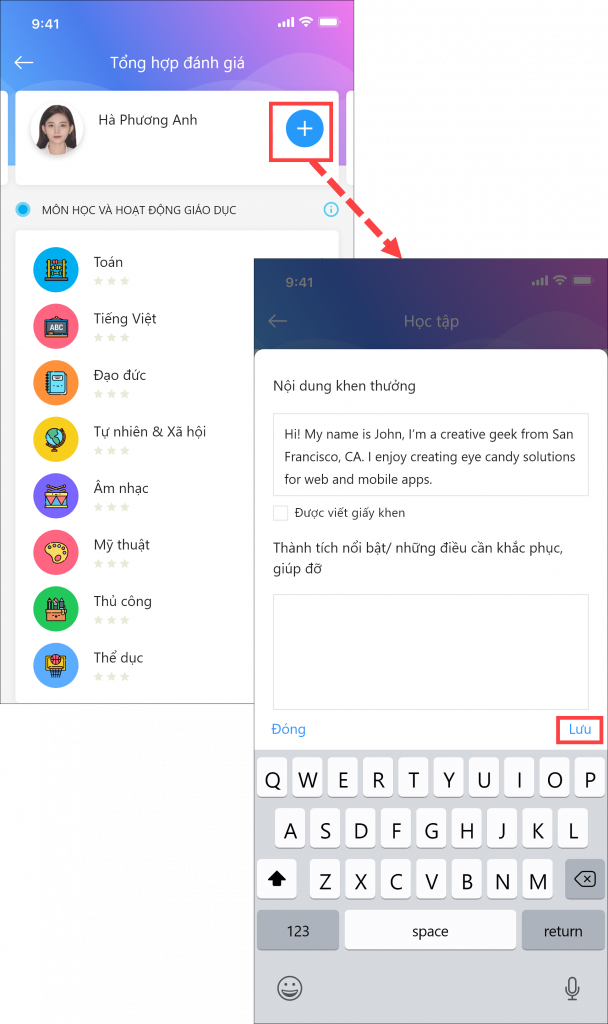 Hoặc xác nhận đã hoàn thành chương trình học hay chưa. Sau khi hoàn tất nhấn Lưu.
Hoặc xác nhận đã hoàn thành chương trình học hay chưa. Sau khi hoàn tất nhấn Lưu.
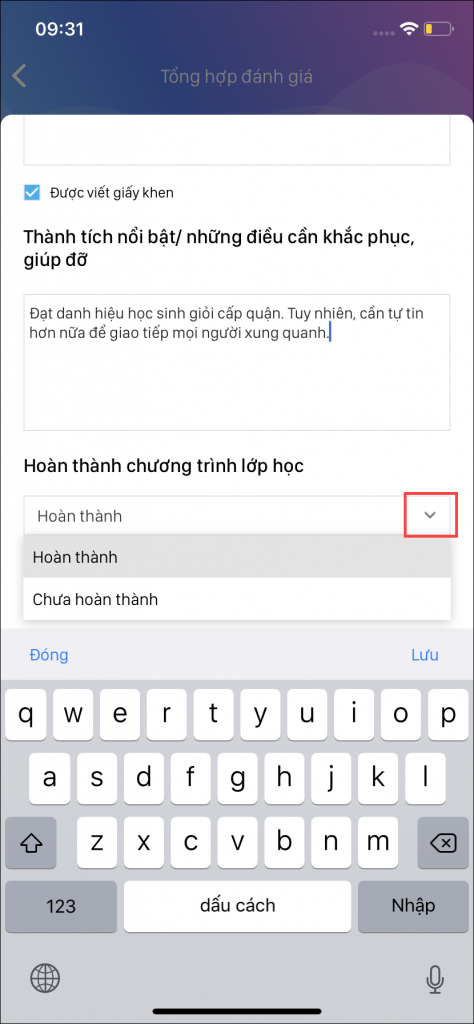 Sau khi tổng hợp đánh giá xong ứng dụng sẽ hiển thị dấu tích xanh để thông báo anh/chị biết đã tổng hợp đánh giá xong học sinh đó.
Sau khi tổng hợp đánh giá xong ứng dụng sẽ hiển thị dấu tích xanh để thông báo anh/chị biết đã tổng hợp đánh giá xong học sinh đó.
- Môn học và hoạt động giáo dục: Nhấn vào môn học cần tổng hợp đánh giá\Thực hiện tổng hợp đánh giá\Nhấn Lưu
- Nhấn Gửi kết quả đến phụ huynh nếu muốn thông báo cho phụ huynh biết
- Tổng hợp đánh giá theo môn học
- Lựa chọn Nhập theo môn học tại biểu tượng cài đặt trên góc phải màn hình
- Tại đây anh chị thực hiện tổng hợp đánh giá theo:
- Theo môn học và hoạt động giáo dục:
Nhấn vào môn học cần tổng hợp đánh giá
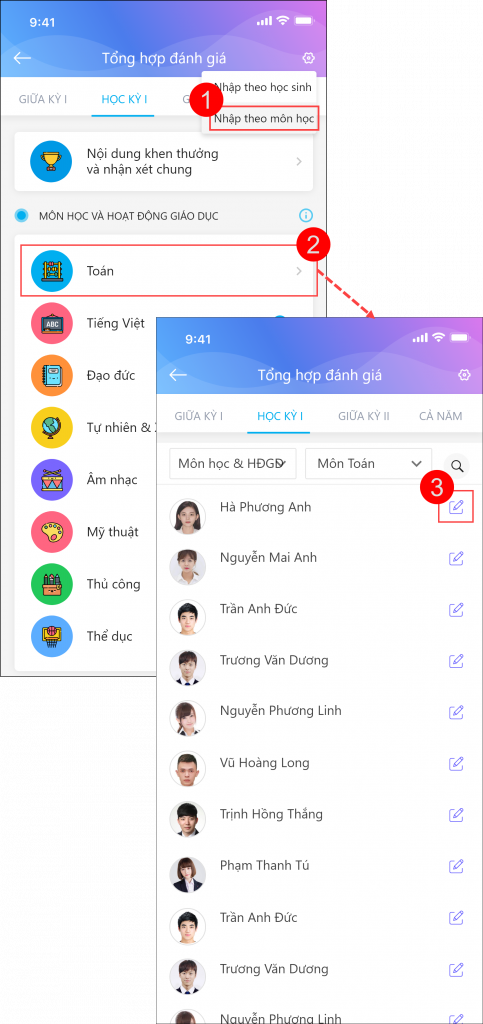 Nhấn vào biểu tượng cây bút để đánh giá lần lượt từng học sinh.
Nhấn vào biểu tượng cây bút để đánh giá lần lượt từng học sinh.
Lưu ý: Anh/chị vuốt sang trái/phải để chuyển học sinh khác đồng thời lưu tạm dữ liệu vừa nhập. Nhấn Lưu sẽ lưu toàn bộ dữ liệu đã nhập
Hoặc anh/chị nhấn vào biểu tượng tìm kiếm để tìm kiếm học sinh mà mình muốn đánh giá
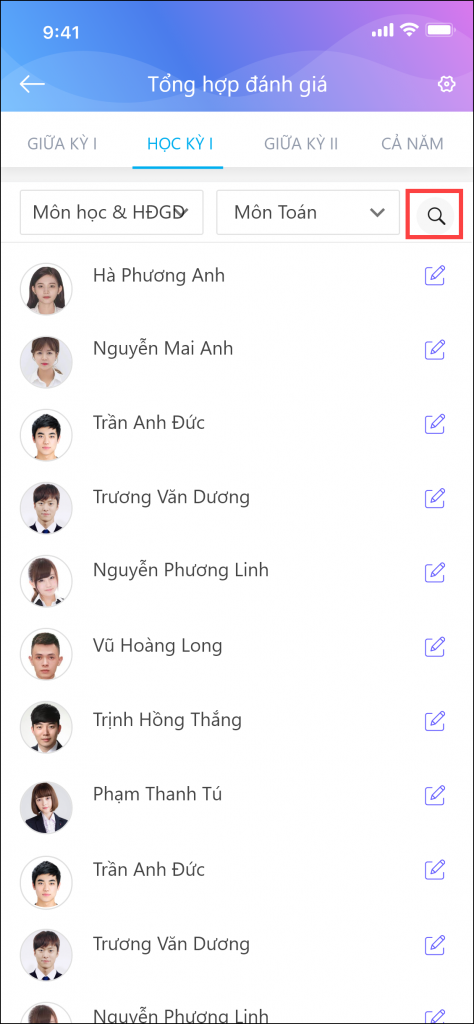
- Theo năng lực/ phẩm chất: Thực hiện tương tự môn học và hoạt động giáo dục.
- Theo môn học và hoạt động giáo dục:
- Lưu ý: Sau khi tổng hợp đánh giá xong ứng dụng sẽ hiển thị dấu tích xanh để thông báo anh/chị biết đã tổng hợp đánh giá xong học sinh đó.
- Tổng hợp đánh giá theo học sinh




 024 3795 9595
024 3795 9595 https://www.misa.vn/
https://www.misa.vn/




